كيفية التحكم باعدادات الخصوصية على فيسبوك
يتيح فيسيوك لمستخدميه طيفًا واسعًا من الخيارات والاستخدامات، فقد يبدو هذا العالم الأزرق مفتوحًا أمام الجميع، لكن الأمر ليس كذلك، فبإمكانك أن تحمي خصوصية معلوماتك على فيس بوك ضمن طيفٍ واسعٍ من الخيارات. أما كيفية اختبار اعدادات الخصوصية على فيسبوك فهذا موضوع مقالنا الآتي:
كيفية اختبار اعدادات الخصوصية على فيسبوك
يمكن بالخطوات التالية تحقيق ذلك:
يتم ذلك باتباع الآتي:
- الانتقال إلى إعدادات الخصوصية Privacy Settings
انقر على رمز العجلة المسننة gear symbol في أعلى الزاوية اليمنى، واختر خيار “إعدادات الخصوصية” Privacy Settings. - قم بتحرير الإعدادات الخاصة بك – قسم نشاطك Your Activity
انقر على تحرير “edit” ثم الخيار الأول “من يستطيع رؤية المحتوى الخاص بي” وبذلك يمكنك تغيير من يستطيع رؤية منشوراتك المقبلة و حماية الخصوصية على فيس بوك . إذا أبقيت المنشورات لتظهر لـ “العامة” معناه أن أي شخص في كل أنحاء العالم قادر على رؤية منشورك، أو يمكنك اختيار قائمة فيسبوك وتغيير الإعداد بنفس الطريقة. يمكنك دائمًا تغيير خيار الجمهور الذي يستطيع رؤية منشورك حتى أثناء نشره. ويتاح لك من خلال “Custom” استثناء أشخاص معينين فقط من رؤية منشورك. مثال ذلك أن تفسح رؤية منشورك للجميع ما عدا الأم أو شخص محدد، أو مجموعة محددة فقط مثل قائمة أصدقاء معينة من أصدقائك المقربين. - حافظ على خصوصية المعلومات الأخرى – قسم الأشخاص الذين يستطيعون الاتصال بي
عند الانتهاء من اختيار بقية إعدادات الخصوصية في هذا القسم، يعود القرار لك أولًا حول من يستطيع أن يرسل لك طلب صداقة، هل جميع الأشخاص في العالم everyone أو فقط أصدقاء الأصدقاء friends of friends. ويمكنك اختيار إعداد خصوصية المتعلق بـ “الجمهور الذي يستطيع رؤية كل منشوراتك السابقة” وتقرير أتاحة خيار البحث عنك من خلال عنوان بريدك الإلكتروني. - إعدادات الجدول الزمني والإشارة Timeline and Tagging Setting
في هذه الإعدادات يمكنك اختيار من يستطيع الإشارة إليك في الصور ومن يستطيع رؤية المنشورات التي تمت الإشارة إليك فيها من قبل أصدقائك ومن يمكنه النشر على حائطك، كما يمكنك التحكم بعرض المنشورات والصور التي أُشير إليك فيها وتقرير نشرها أو لا وذلك من خلال مراجعتها قبل أن تظهر الجميع. - الأمان ومواقع تسجيل الدخول Security and login
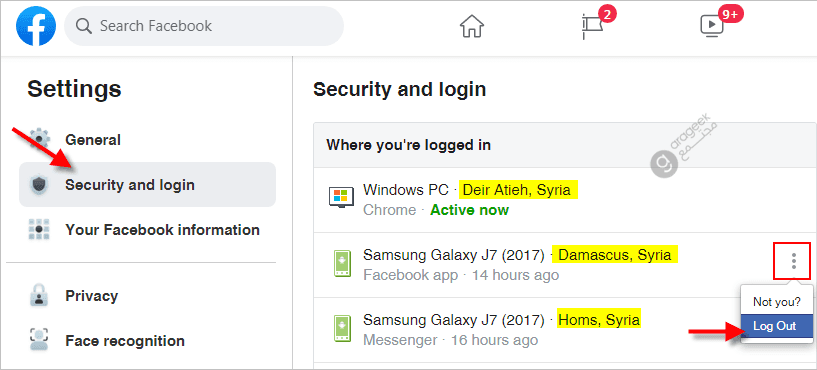
قبل التفكير في حماية الخصوصية على فيس بوك قم بتفقد الـ “أمان” ( في أسفل ويسار القائمة) حيث يمكنك التعرف على كل الأماكن والأجهزة التي سجلت منها الدخول إلى فيس بوك. وفي حال وجود اسم جهاز أو موقع غريب قم فورًا بإنهاء تلك الجلسة بواسطة النقر على خيار تسجيل الخروج log out أو ليس انت Not you? - اختصارات إعدادات الخصوصية Privacy shortcuts
عند رغبتك بالوصول مباشرة إلى إعدادات الخصوصية الخاصة بك للقيام بتحديثات بسيطة تستطيع دائمًا النقر على قائمة فيسبوك

ثم الإعدادت والخصوصية

ثم “القفل” الصغير في شريط التنقل العلوي Privacy shortcuts

. - سجل النشاطات Activity Log
عند النقر على زر اختصارات الخصوصية، اختر “من يستطيع رؤية المحتوى الخاص بي؟” ” Who Can See My Stuff؟” ثم اضغط على ” استخدام سجل النشاطات”. ومن هنا يمكنك تحرير كل منشور سابق لم تقم بنشره بنفسك، كل على حدى، وتقرير فيما إذا سيبقى لـ “العامة” أو إخفائه، أو حذفه. يمكنك رؤية “من يستطيع رؤية منشوراتك وصورك التي تمت الإشارة إليك فيها أو مراجعتها أو إزالة الإشارة عن نفسك، كما يمكنك إزالة اعجابك عن بعض المنشورات التي أعجبت بها مسبقا. وحذف التعليقات التي نشرتها في الماضي. - خصوصية الصور Photo Privacy
بالنسبة لألبومات الصور الخاصة بك، بعض الألبومات مثل (صور انستغرام) تمكنك من اختيار خصوصية كل صورة على حدى بأن تذهب إلى الألبوم وتحرر كل صورة من هناك، أمّا بالنسبة للألبومات الأخرى التي أنشأتها، تستطيع تحديد خصوصية كل ألبوم بكامله بدلًا من كل صورة لوحدها، اذهب إلى “الصور” الخاصة بك ثم اختر “ألبومات” من صفحة الألبومات، انقر على رمز الكرة الأرضية (أو صورة الأشخاص) في أسفل الزاوية اليمنى من كل ألبوم واختر إعداداتك من هناك.

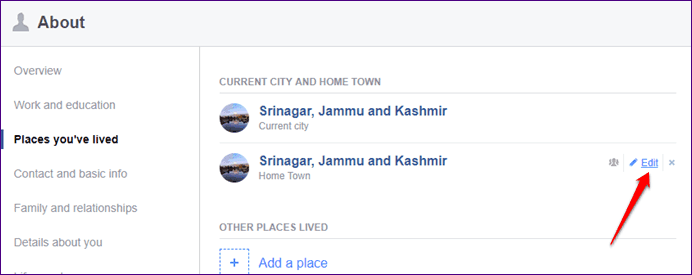
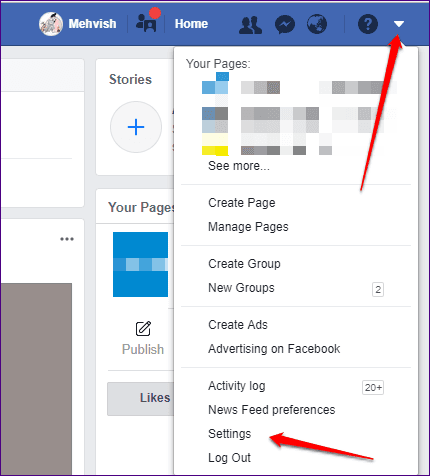
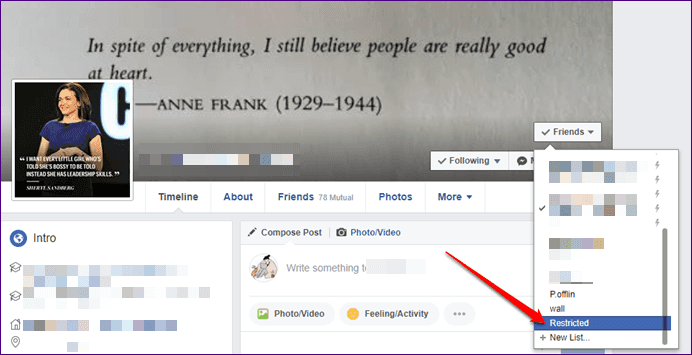
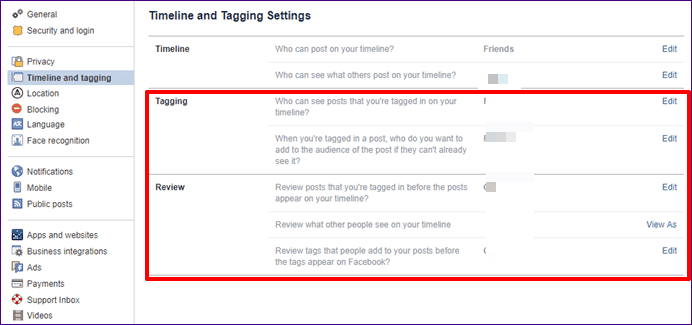
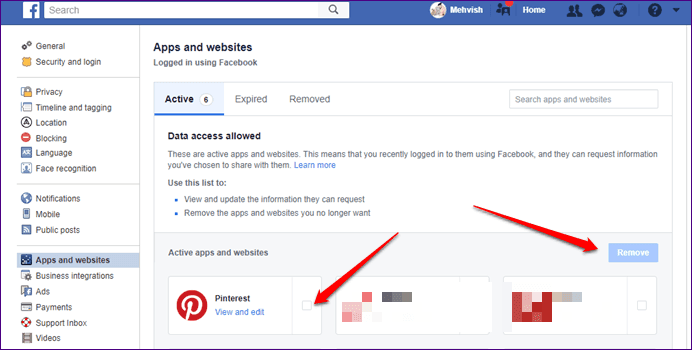
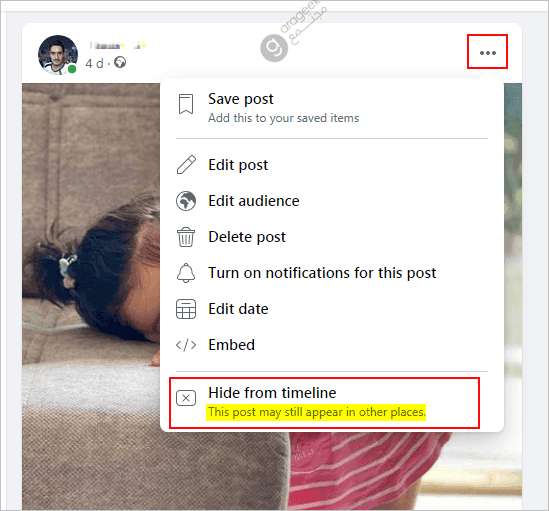
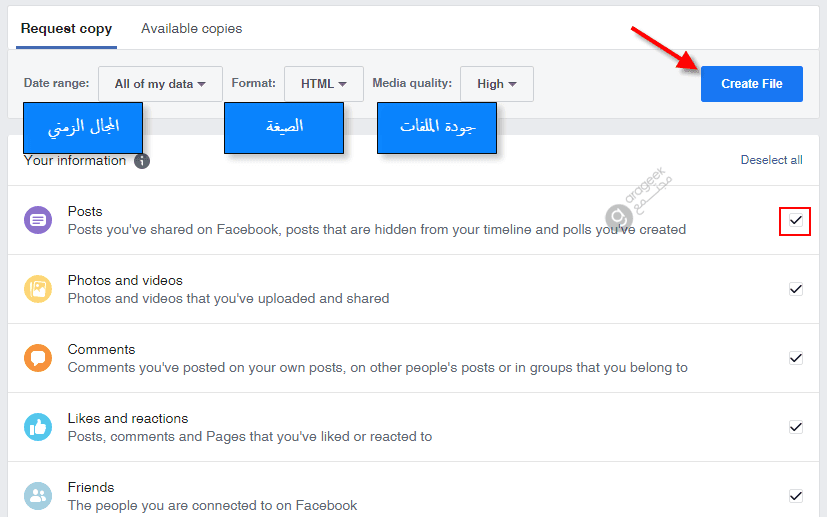
تعليق